Serwisy informacyjne¶
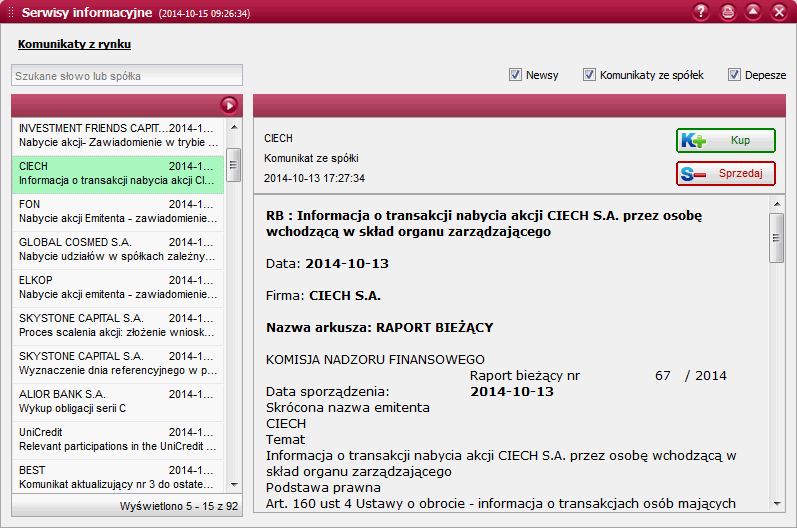
Komponent umożliwia prezentację danych z udsotępnianych przez BM serwisów informacyjnych.
Komunikaty z rynku¶
Gadżet prezentuje inicjalnie komunikaty rynkowe z ostatnich 3 dni (łącznie z dniem bieżącym), uporządkowana w sposób chronologiczny (najnowsze komunikaty na wierzchu listy). Lista odświeżana jest w trybie online (bez konieczności pobierania danych). Komunikaty nieprzeczytane jeszcze po zalogowaniu się prezentowane są na liście czcionką wytłuszczoną.
Filtr¶
Powyżej listy komunikatów znajdowuje się filtr zmianę warunków prezentacji komunikatów. Zmiana warunków filtru będzie powodować automatyczną aktualizację listy komunikatów, zgodnie z tymi warunkami. Filtr umożliwia określenie następujących atrybutów filtrowania:
- Szukane słowo lub spółka - możliwość wprowadzenia ciągu znaków, na podstawie którego zawężana zostanie lista komunikatów do tych, dla których szukany ciąg znaków występuje w tytule lub nazwie handlowej spółki. Możliwe będzie wprowadzenie wielu słów. Poszczególne słowa będą filtrować listę na zasadzie warunku LUB. Filtrowanie zostanie zastosowane po dokonaniu akceptacji klawiszem Enter.
- Typ komunikatu - wybór typu komunikatu ze względu na dziedzinę Komunikaty ze spółki, Depesze oraz Newsy
Lista komunikatów¶
Lista komunikatów zawiera podstawowe informacje o komunikatach rynkowych:
- Nazwa handlowa instrumentu finansowego, którego dotyczy dany komunikat
- Czas oraz data nadejścia komunikatu
- Skrócony tytuł komunikatu - jeśli tytuł komunikatu będzie dłuższy niż szerokość listy zastosowane będzie ucięcie tytułu symbolem 3 kropek.
Czytnik treści komunikatu¶
Po wybraniu danego komunikatu z listy (zaznaczeniu wiersza na liście) sekcja z listą zostanie zwężona do około 1/3 szerokości inicjalnej gadżetu, natomiast w pozostałej części gadżetu zostanie wyświetlona sekcja „czytnika” treści wybranego komunikatu. Od tego momentu wybór komunikatów do prezentacji w czytniku będzie możliwy także za pomocą strzałek góra/dół, ponieważ dla listy komunikatów aktywowany zostanie tryb zaznaczenia czytanego komunikatu (zaznaczony komunikat zostanie podświetlony).
Wyświetlenie treści danego komunikatu w „czytniku” dodatkowo spowoduje oznaczenie tego komunikatu jako przeczytanego - komunikat oznaczony zostanie czcionką o standardowym stylu (niewytłuszczoną). Ponadto po naciśnięciu PPM na dowolnym komunikacie zaprezentowane zostanie menu podręczne listy komunikatów, zawierające opcję Zaznacz wszystkie jako przeczytane. Wywołanie tej opcji spowoduje oznaczenie wszystkich komunikatów wyświetlanych na liście jako przeczytanych (komunikaty nie spełniające warunków filtru nie zostaną uwzględnione).
Uwaga
W każdym momencie, kiedy dla gadżetu wyświetlona została sekcja „czytnika”, możliwe będzie zwinięcie tej sekcji poprzez naciśnięcie specjalnego przycisku przedstawiającego strzałkę w prawo, znajdującego się powyżej listy komunikatów.
W ramach “czytnika” komunikatu oprócz możliwości przeglądania treści danego komunikatu wraz z załącznikami, dostępne będą także przyciski Kup oraz Sprzedaj umożliwiające zainicjowanie zlecenia maklerskiego zgodnie z instrumentem, którego komunikat dotyczy.
Uwaga
Wydruk treści komunikatu jest możliwy poprzez wywołanie funkcji ‘Drukuj’ dostępnej w panelu narzędziowym gadżetu.
Przewijany pasek komunikatów¶

Na spodzie obszaru roboczego systemu znajduje się pasek przewijany, prezentujący 5 pierwszych komunikatów z listy komunikatów rynkowych (przy czym w prezentacji komunikatów na pasku nie będzie uwzględniane zastosowane w ramach listy komunikatów filtrowanie).
Pasek będzie prezentował komunikaty w następujących elementach:
- Nazwa handlowa instrumentu finansowego, którego dotyczy dany komunikat
- Skrócony tytuł komunikatu - jeśli tytuł komunikatu będzie dłuższy niż szerokość listy zastosowane będzie ucięcie tytułu symbolem 3 kropek.
Uwaga
W przypadku kliknięcia na komunikacie przewijanym w pasku wywołane zostanie okno zawierające “czytnik” treści wybranego komunikatu.
W prawej części paska komunikatów dostępny jest przycisk Konfiguracja (ikona koła zębatego) umożliwiający wywołanie okna ustawień paska przewijanego.
W oknie ustawień możliwe będzie wskazanie typów komunikatów prezentowanych w pasku oraz wyłączenie prezentacji paska.
W lewej części paska komunikatów dostępny jest panel z informacją o czasie ostatniego komunikatu prezentowanego w pasku.